Met een Microsoft online account hebt u op elk apparaat toegang tot Microsoft-producten en diensten met slechts één aanmelding.
Wanneer u het wachtwoord van uw account vergeet, verliest u de toegang tot alle Microsoft-diensten die aan uw account zijn gekoppeld, zoals Skype, Hotmail, OneDrive, Xbox Live en meer.
Het verliezen van de toegang tot uw belangrijke bestanden en gegevens die bij Microsoft worden gehost, is iets wat de meeste mensen niet willen meemaken. Het is echter eenvoudig om het wachtwoord van uw Microsoft-account opnieuw in te stellen en weer toegang te krijgen.
Meld u dan aan voor onze nieuwsbrief.
In de meeste gevallen kan het komen eenvoudige fouten, bijvoorbeeld door het invoeren van het wachtwoord terwijl de Caps-lock toets ingeschakeld is.
Als u het juiste wachtwoord en het juiste e-mailadres gebruikt, maar u zich nog steeds niet kunt aanmelden, moet u mogelijk het wachtwoord van uw Microsoft-account opnieuw instellen.
Microsoft account wachtwoord opnieuw instellen of Microsoft account herstellen
Microsoft account wachtwoord opnieuw instellen
Als u het wachtwoord van uw Microsoft account bent vergeten dan kunt u dit via deze link officiële link herstellen: Je account herstellen (live.com)
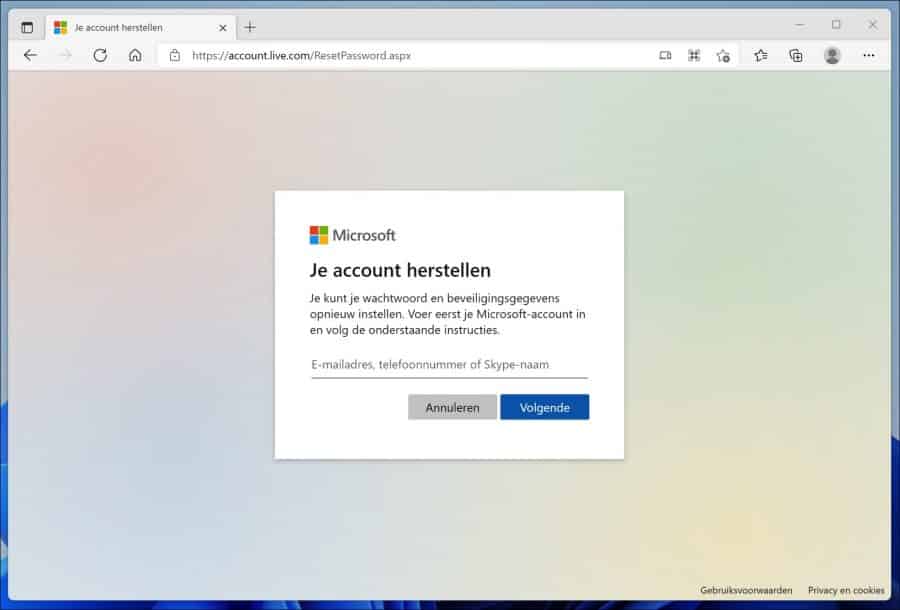
Als u het juiste e-mailadres hebt ingevoerd dat aan uw Microsoft account is gekoppeld, zal Microsoft uw identiteit verifiëren voordat u verder kunt gaan met het opnieuw instellen van uw wachtwoord.
Er wordt een verificatiecode verzonden naar het e-mailadres dat u aan uw account hebt gekoppeld.
Als u geen e-mail hebt ontvangen naar het gebruikte account, klikt u op de koppeling in de bovenstaande afbeelding met de tekst “Gebruik een andere verificatieoptie”.
U krijgt dan het werkelijke e-mailaccount te zien die aan uw account is gekoppeld. Selecteer de verificatiemethode en klik op Volgende.
Wanneer u de e-mailoptie selecteert, krijgt u een ander scherm te zien waar u het volledige e-mailadres moet invoeren om de verificatiecode te ontvangen.
Als u het juiste e-mail adres hebt getypt, klikt u op de knop Code ophalen om de code te ontvangen. Gebruik vervolgens de code om uw wachtwoord te verifiëren en opnieuw in te stellen.
Als u geen toegang hebt tot het e-mailadres of het volledige e-mailadres niet weet, klik dan op de link op de afbeelding hierboven met de tekst “Toon meer verificatiemethoden”.
U ziet dan een optie om te verifiëren met uw telefoon.
Bevestig de laatste 4 cijfers van het telefoonnummer om de verificatiecode te ontvangen. Als u het telefoonnummer met succes hebt ingevoerd, zou u de code moeten ontvangen om uw account te resetten.
Plak of typ de code die u hebt ontvangen en selecteer Volgende. Typ uw nieuwe wachtwoord en selecteer Volgende.
Als u uw wachtwoord met succes opnieuw hebt ingesteld, is dit een goed moment om een herinnering in te stellen om uw beveiligingscontactinformatie te controleren of te wijzigen.
Microsoft account herstellen
Als het opnieuw instellen van uw Microsoft-account wachtwoord niet werkt, kunt u uw account nog herstellen door het herstelformulier in te vullen. Het formulier voor accountherstel is bedoeld als laatste optie om u weer toegang te geven tot uw account.
Het herstelformulier geeft u de kans om te bewijzen dat u eigenaar bent van uw account door een reeks vragen correct te beantwoorden die alleen u zou moeten weten.
Het formulier voor accountherstel kan alleen worden gebruikt als tweestapsverificatie niet is ingeschakeld.
Ga naar de officiële link om het herstelformulier in te vullen: https://account.live.com/acsr
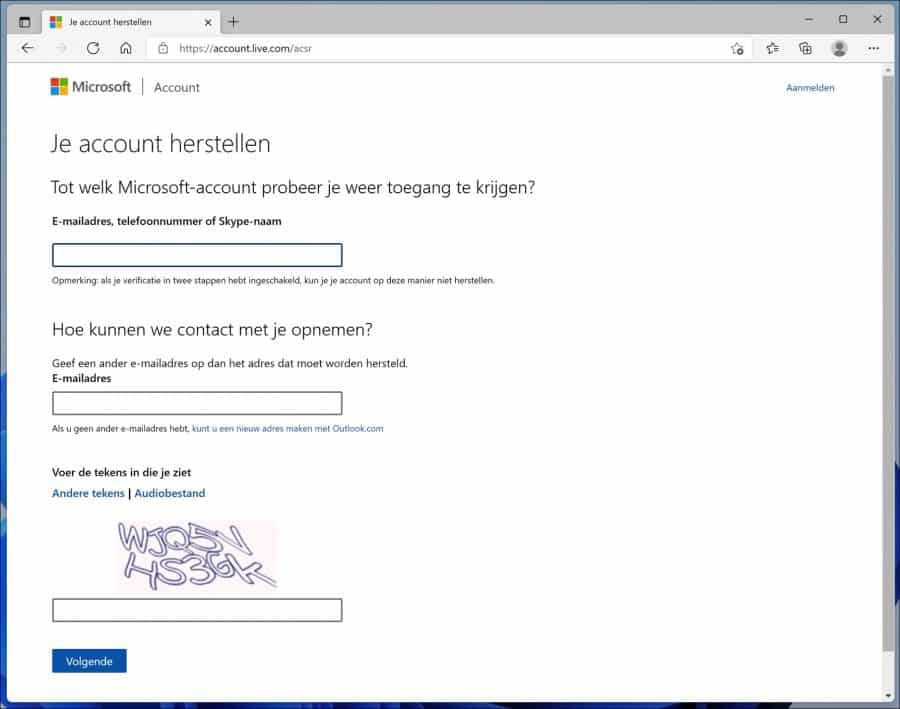
Voer alle informatie over uw account in. Uw emailadres, telefoonnummer, Skype naam en andere.
Geef vervolgens een e-mailadres op waarop u bereikbaar bent. Dit adres moet anders zijn dan het adres dat u probeert te herstellen.
Het formulier om uw Microsoft account te herstellen stelt vragen over uw account die alleen u kunt beantwoorden. Microsoft stuurt de resultaten van uw herstelverzoek binnen 24 uur naar het e-mailadres dat u aan het begin van het formulier hebt opgegeven.
Lees meer:
- Overschakelen van Microsoft account naar lokaal account in Windows 10.
- 5 manieren om gebruikersaccounts weer te geven in Windows 10.
- Lokale gebruiker toevoegen in Windows 11.
- 4 manieren om een gebruikersaccount te wijzigen in Windows.
Ik hoop u hiermee geholpen te hebben. Bedankt voor het lezen!

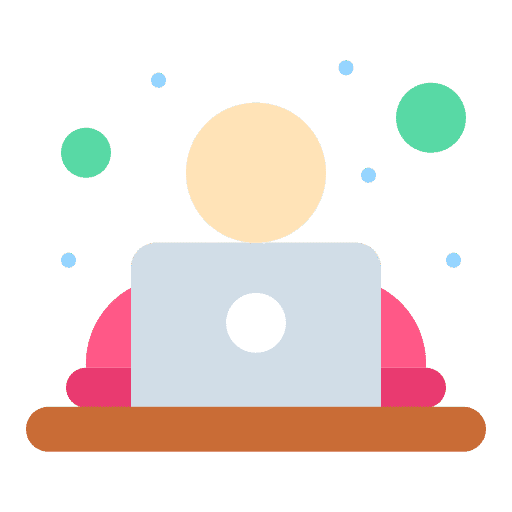
Hoi, ik heb een I-pad van Apple en een smartphone se 6.
Ik kan mijn E- mails wel nog op mijn I- pad ontvangen maar niet meer op mijn Smartphone.
Heb ook al geprobeerd mijn wachtwoord te wijzigen maar, datlukt niet.
Kan u mij eventueel helpen bij mijn probleem.
Mvg. Bianca
Hallo, ik raad u aan om middels deze informatie het e-mail account toe te voegen op de iPhone SE: https://support.apple.com/nl-nl/HT201320. Als u het wachtwoord van uw e-mail bent vergeten zoekt u op het internet hoe u het wachtwoord kunt herstellen, dit verschilt per e-mail provider. Succes! Groet, Stefan